Több RAR fájl kibontása [teljes útmutató]
- több RAR fájl kibontása segít hatékony munkafolyamat létrehozásában. Így, csak használja ki ezt.
- az almappákban lévő összes fájlt kibonthatja a Powershell vagy egy dedikált fájlarchiváló és unzipper használatával.
- ha többet szeretne megtudni arról, hogyan működnek ezek az eszközök, keresse fel a fájlkezelő szoftver részt.
- A fájltípusok széles skálájának egyszerű megnyitásához jobb, ha megnézi ezt a Fájlnyitó hubot.

sokan kíváncsiak arra, hogy lehetséges-e több RAR fájl kibontása egy könyvtárban a megfelelő mappákba/almappákba. Pontosan erről szól ez az útmutató.
a RAR fájlok gyakorlatilag olyan adattárolók, amelyek nagyszámú fájlt tárolhatnak tömörített formában. Ezek azonnali kinyerése egyértelmű előnyökkel járhat mind a sebesség, mind a hatékonyság szempontjából.
ezért csak arra ösztönözhetjük Önt, hogy nézze meg közelebbről, és próbálja ki az alábbiakban tárgyalt különböző módszereket.
hogyan lehet több RAR fájlt kibontani különböző mappákból?
hogyan lehet több RAR fájlt kibontani a 7-Zip segítségével?
- használja a 7-Zip-et több RAR fájl kibontásához

- először csoportosítsa a kibontandó fájl összes kötetét ugyanabba a mappába.
- Ezután kattintson a jobb gombbal a legalacsonyabb számmal rendelkező elemre, majd válassza a 7-Zip > válassza ki a fájlokat a megjelenő menüből.
- a gombra kattintva kiválaszthatja a fájlok extrapolálására szolgáló mappát (…).
- erősítse meg a műveletet, és a kivonási eljárásnak azonnal meg kell kezdődnie.
az eljárás befejezéséhez egyszerűen hajtsa végre a fenti lépéseket. Ha azonban a fájl olyan kötetet tartalmaz, amelynek neve nem tartalmaz számokat, akkor válassza azt a tényleges fájlok helyett, amelyek végződnek 00 o 01.
2. Használja a WinZip-et több RAR fájl kibontásához
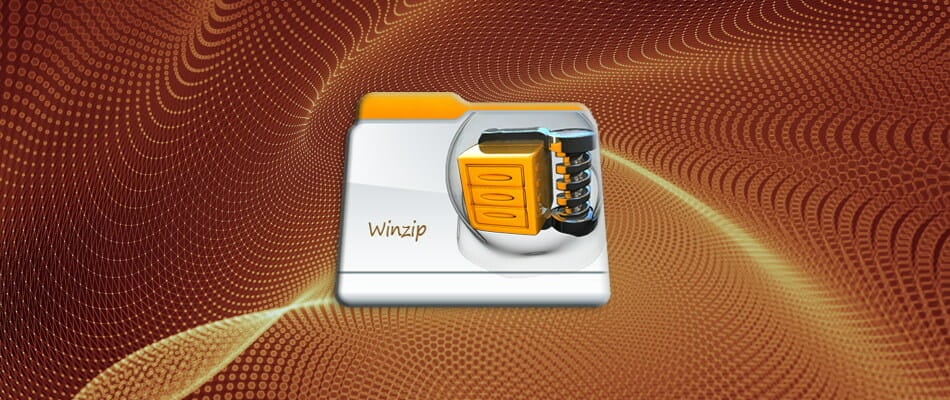
WinZip, a világ legjobb fájl archiváló és unzipper, lehetővé teszi, hogy kivonat széles körű fájlformátumok tömörített fájlok rendkívül egyszerű módon.
mindössze annyit kell tennie, hogy töltse le és telepítse a WinZip-et a számítógépére, és kattintson duplán a RAR fájl ikonjára, hogy megnyissa a WinZip-ben.
ezután egyszerűen válassza ki a RAR összes tartalmát a CTRL billentyű lenyomva tartásával a kiválasztás során. Kattintson a jobb gombbal a kibontási lehetőség kiválasztásához, és adja meg a kimenet mentésének célútvonalát.
ilyen egyszerű az eljárás. WinZip ismert, hogy képes feldolgozni osztott (multi-volume) RAR fájlokat teljes egészében, amíg azokat ugyanabba a mappába mentették, és erős AES titkosítást.
ezen felül magában foglalja a duplikált fájlok észlelését és a Microsoft Teams zökkenőmentes integrációját a napi munkafolyamat javítása érdekében, így nyugodtan választhat a 7-ZIP helyett.

WinZip
gyors módot keres több RAR fájl kibontására? Hagyja WinZip kezelni ezt a feladatot az Ön számára!
Szerezd meg most
bontsa ki az összes RAR fájlt az almappákban

azok számára, akik nem tudják, a RAR fájlok kicsomagolása a forrásmappa almappáiban könnyen elvégezhető közvetlenül a Rar segítségével.exe.
pontosabban, Rar.az exe jelenleg támogatja a helyettesítő karaktereket a RAR archív fájlok kicsomagolásakor. Ne feledje, hogy az opció-ad eltávolítható a RAR parancssorból, ha az összes archívum egyedi mappanevet tartalmaz.
ez a tényleges kötegelt szkript:
@echo offset "SourceFolder=C:\Users\Unpack"set "TargetFolder=C:\Users\New-Location"if not exist "%TargetFolder%" md "%TargetFolder%""%ProgramFiles%\WinRAR\Rar.exe" x -ad -cfg- -idq -r -y "%SourceFolder%\*.rar" "%TargetFolder%"del /F /Q /S "%SourceFolder%\*.rar">nulfor /D %%D in ("%SourceFolder%\*") do rd "%%D" 2>nultöbb ZIP fájl kibontása PowerShell

- nyomja meg a Start gombot.
- ezután írja be a powershell-t a PowerShell adminisztrátori jogosultságokkal történő elindításához.
- írja be a következő parancsot, majd nyomja meg az Enter billentyűt:
PARAM ( $ZipFilesPath = "X:\Somepath\Full\Of\Zipfiles", $UnzipPath = "X:\Somepath\to\extract\to") $Shell = New-Object -com Shell.Application$Location = $Shell.NameSpace($UnzipPath) $ZipFiles = Get-Childitem $ZipFilesPath -Recurse -Include *.ZIP $progress = 1foreach ($ZipFile in $ZipFiles) { Write-Progress -Activity "Unzipping to $($UnzipPath)" -PercentComplete (($progress / ($ZipFiles.Count + 1)) * 100) -CurrentOperation $ZipFile.FullName -Status "File $($Progress) of $($ZipFiles.Count)" $ZipFolder = $Shell.NameSpace($ZipFile.fullname) $Location.Copyhere($ZipFolder.items(), 1040) # 1040 - No msgboxes to the user - http://msdn.microsoft.com/en-us/library/bb787866%28VS.85%29.aspx $progress++}a mappában lévő több fájl kibontásához használhat egy gyors PowerShell funkciót is. E tekintetben lásd a fenti lépéseket.
tehát ezek néhány hatékony módszer több RAR fájl kibontására. Ami a tényleges eljárást illeti, ne feledje, hogy intuitívabb a WinZip használata a kezdetektől.
ha bármilyen más javaslata vagy kérdése van, nyugodtan hagyja őket az alábbi megjegyzések részben.
{{/értékek}}
- rar




